在Mac上使用Windows NTFS格式磁盘的方法
 岛市老八 发布于2020-05-25 阅读(1515)
岛市老八 发布于2020-05-25 阅读(1515)
扫一扫,手机访问
现在在mac电脑上使用windows上的应用程序已经不再困难,我们可以通过很多种方式完成这样的操作,不少用户在自己的mac上安装windows系统,使得mac顺利安装使用windows系统上的应用程序及产品,但由于虚拟机的内存占用量大所以不少用户不愿使用这种方法,那么如果我们想要在mac上使用windows ntfs格式磁盘,该如何解决?NTFS for Mac就是帮助我们达到mac使用windows ntfs磁盘的关键。
在Mac上使用Windows NTFS格式磁盘的操作步骤
就目前的市场来说,尽管mac操作系统本身存在一定的局限性,但多数情况我们可以通过第三方软件来解决。在mac中使用磁盘也会发生无法正常使用的情况,此时NTFS for Mac便可以帮助你解决问题,形成文件的快速传输存储。
如何进行操作使用呢?
首先你需要将软件正确安装在mac电脑中,只有将软件安装成功之后我们才可以使用ntfs格式磁盘。由于这款软件本身操作简单易懂,对于很多用户来说它的安装并不困难,当然你也可以参考安装教程:如何安装NTFS for Mac。
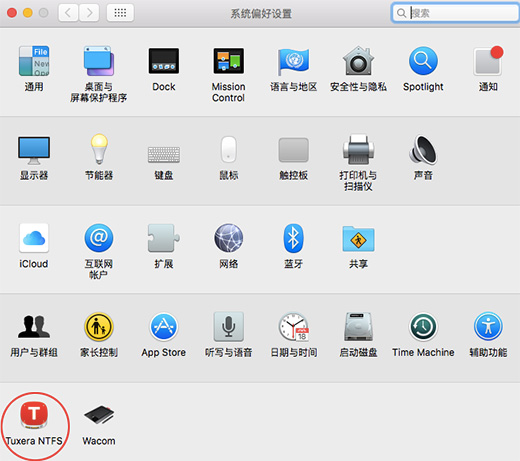
图1:mac系统偏好设置
将软件安装成功之后,你会发现在应用程序中可以看到一个“Disk Manager”图标,它软件携带的一款磁盘管理组件,若想要打开这款软件则可以在mac电脑系统偏好设置中找到它,通常情况下不需要将软件启动便可完成操作。
关于Disk Manager的使用我们也可以在NTFS for Mac教程中进行查看,可以对这项功能有一个更深的了解。
当你插入一款ntfs磁盘之后,这款工具会自动对它进行识别,同时打开软件之后我们可以在界面中看到它呈现在列表中,随时随地检查磁盘是否正常被挂载。
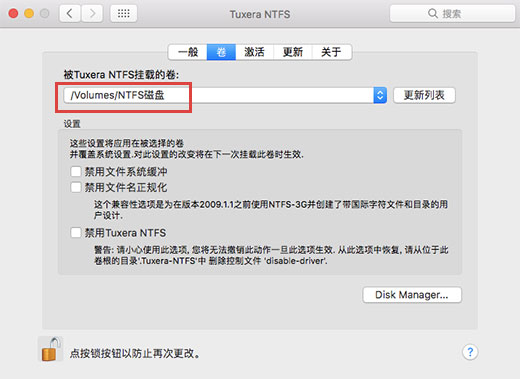
图2:磁盘被挂载界面
这款软件最大的功能是支持mac正常使用windows ntfs格式磁盘,对于mac来说有了这款软件磁盘的使用将更加顺利。
产品推荐
-
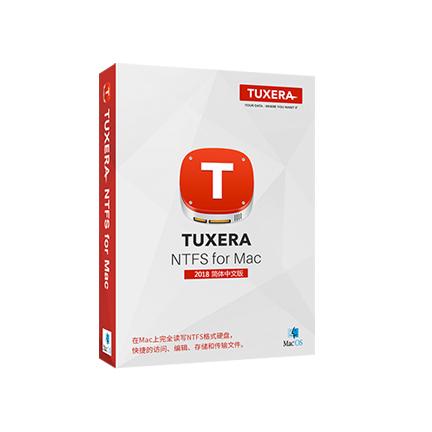
售后无忧
立即购买>- Tuxera NTFS for Mac 2018 简体中文【标准版 + Mac】
-
¥99.00
office旗舰店
-
 正版软件
正版软件
- 如何恢复Win10桌面图标的不透明设置
- win10中还有着很多小功能不被用户知晓,因此有很多用户一不小心将桌面图标改为透明,不知道怎么改回来,今天小编为大家带来win10桌面图标透明解决方法。win10桌面图标透明了怎么设置回来1、首先右击系统桌面空白处,在弹出的窗口中选择个性化即可。2、进入控制面板主页中点击界面右方的窗口颜色选项。3、这时候发现启用透明效果前的选项已经被勾选,只需要取消勾选后保存修改。4、这样桌面图标就全部变回来了,如果需要改变颜色,只需要在界面上方选择颜色即可。这就是win10桌面图标透明解决方法,具体操作还是非常简单的,
- 5分钟前 win10 桌面图标 0
-
 正版软件
正版软件
- Linux MBR的重要性:保障系统启动顺利
- LinuxMBR是操作系统中的主引导记录(MasterBootRecord),位于硬盘的第一个扇区(扇区号为0),包含引导加载程序和分区表等重要信息。当MBR受损或损坏时,系统无法正常启动。因此,了解MBR的功能原理并学会修复它至关重要。在Linux系统下,修复MBR通常会使用一些工具和命令,下面将介绍一些常用的方法和代码示例。一、使用fdisk工具查看和编辑MBRfdisk是Linux系统中常用的磁盘分区工具,同时也具有查看和编辑MBR的功能。使用fdisk命令,可以轻松查看当前系统的分区表和MBR信息
- 14分钟前 Linux mbr fdisk 0
-
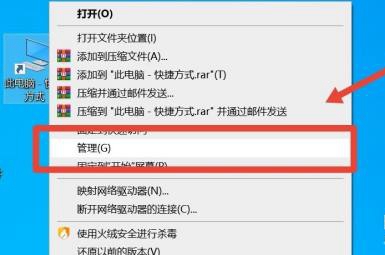 正版软件
正版软件
- 如何在Windows 10中修改用户名称
- 当大家刚刚拿到新电脑的时候,win10用户名往往是默认的Administrator,于是很多人想要更改用户名却不知道如何操作,在下面的文章中小编为大家详细介绍操作方法,快来看看吧。win10怎么更改user用户名1、首先右击桌面上的此电脑图标,在弹出窗口中选择管理。2、进入计算机管理界面后,找到并点击本地用户和组。3、在本地用户和组界面中,选择右方名为组的文件夹。4、进入文件夹后,在右侧找到Users文件。5、右击该文件,在弹出的选项栏中选择重命名。6、最后只需要输入想要的命名的名称,完成后点击空白处即可
- 34分钟前 win10 更改用户名 0
-
 正版软件
正版软件
- Linux如何检索块设备信息?
- Linux如何查看块设备信息?在Linux系统中,块设备是指用于存储数据的设备,如硬盘、固态硬盘等。了解块设备信息对于系统管理和故障排查至关重要。通过命令行可以方便地查看Linux系统中的块设备信息。1.使用lsblk命令lsblk是一个命令,用于展示系统中的块设备信息,包括硬盘、分区等的详细信息。这个命令能够帮助用户快速查看系统中可用的存储设备,让他们更好地管理和识别这些设备。lsblk登录后复制运行以上命令会列出系统中所有的块设备信息,包括设备名称、大小、挂载点等。2.使用fdisk命令fdisk命令
- 50分钟前 命令 查看 设备 0
-
 正版软件
正版软件
- SELinux三种策略分类的深入研究
- SELinux是Linux操作系统中一种重要的强制访问控制安全技术,旨在提高系统安全性。该技术将策略分为三种主要分类:目标策略、多策略和定制策略。这些策略分类在SELinux安全机制中扮演着关键作用。在本文中,我们将结合具体的代码示例来详细介绍这三种策略分类。目标策略(TargetedPolicy)目标策略是SELinux中最常用的一种策略分类,它基于用户、程序和进程之间的关系来限制访问权限。在目标策略中,只有少数的用户或进程被定义为安全策略,其他用户或进程则继承默认策略。通过给这些用户或进程分配角色和权
- 1小时前 13:40 策略 SELinux policy 0
最新发布
-
 1
1
- KeyShot支持的文件格式一览
- 1788天前
-
 2
2
- 优动漫PAINT试用版和完整版区别介绍
- 1828天前
-
 3
3
- CDR高版本转换为低版本
- 1973天前
-
 4
4
- 优动漫导入ps图层的方法教程
- 1827天前
-
 5
5
- ZBrush雕刻衣服以及调整方法教程
- 1823天前
-
 6
6
- 修改Xshell默认存储路径的方法教程
- 1839天前
-
 7
7
- Overture设置一个音轨两个声部的操作教程
- 1817天前
-
 8
8
- PhotoZoom Pro功能和系统要求简介
- 1993天前
-
 9
9
- CorelDRAW添加移动和关闭调色板操作方法
- 1866天前
相关推荐
热门关注
-
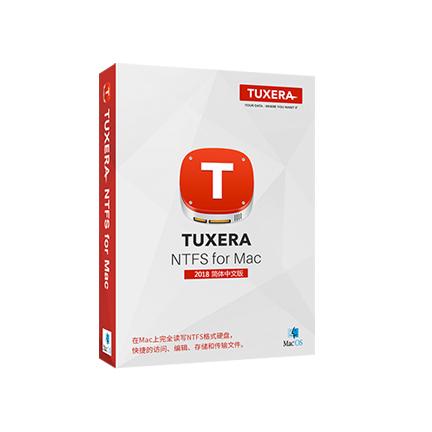
- Tuxera NTFS for Mac 2018 简体中文
- ¥99.00-¥298.00